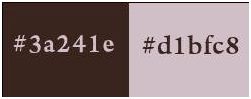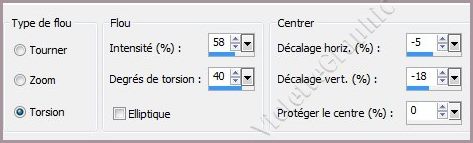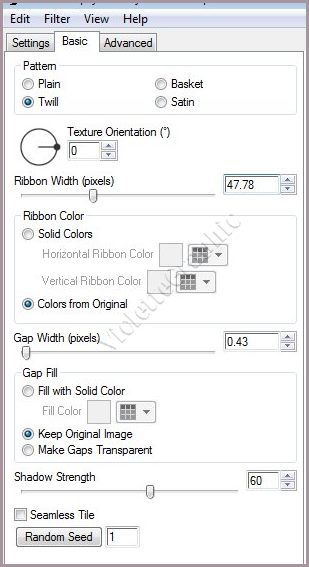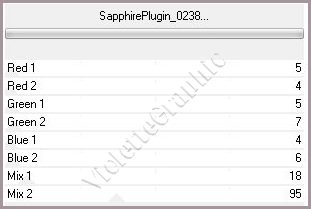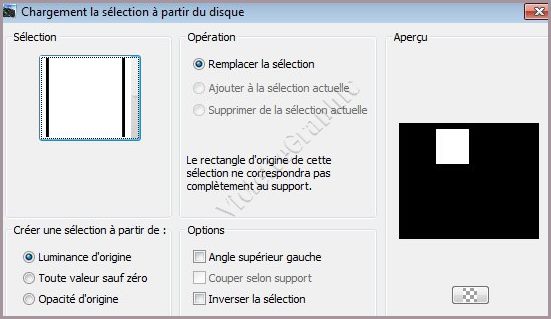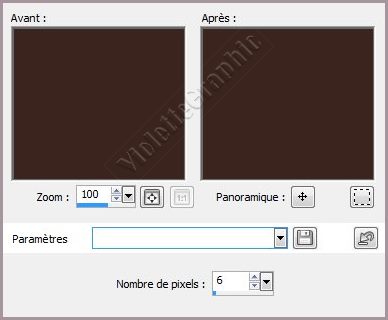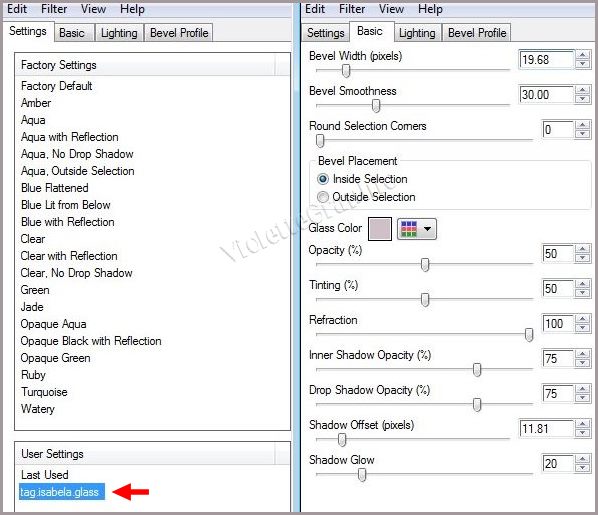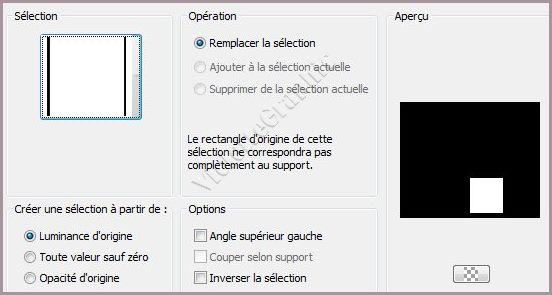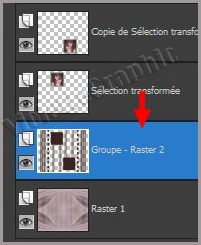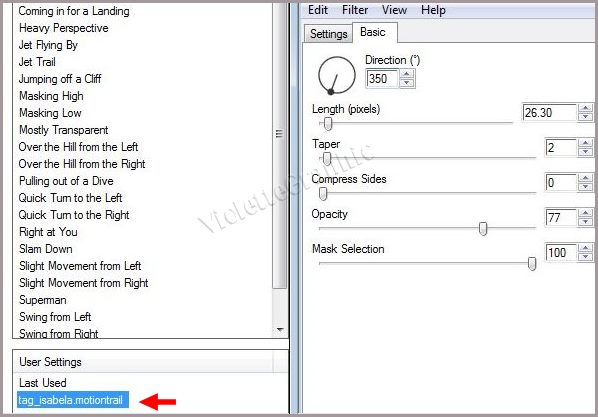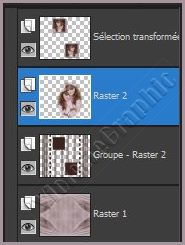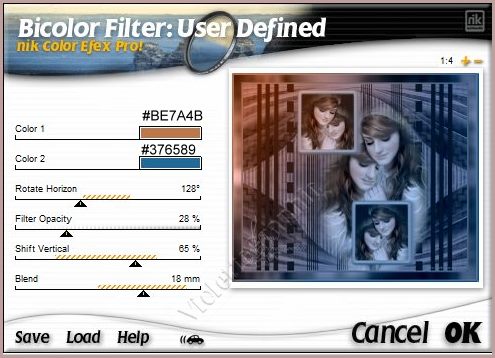|
Les Tutoriels Traduits de Nara avec son aimable autorisation *** Merci Nara de m'avoir accordé cette autorisation *** Ces
traductions m'appartiennent *** *** Tag Isabella *** Ce tutoriel a été réalisé dans PSP X5 mais peut être effectué dans les autres versions PSP *** Matériel nécessaire pour effectuer ce tutoriel: Tubes de Nara masques Nara ( Installer dans le dossier masques de Corel PaintShop Pro) sélections ( Installer dans le dossier sélections de Corel PaintShop Pro) Filigrane Nara *** Filtre : ICI Saffire Filter 03 Graphic Plus Eye Candy 5 Impact Nick Color Effex Pro 1.0 *** *** Les tubes sont offerts à usage personnel Vous n'avez pas la permission de placer ces tubes sur un autre site sans la permission du créateur ***
*** **Ouvrir les tubes , les dupliquer et fermer les originaux Couleurs du tutoriel
1 - Ouvrir une nouvelle image transparente de 900 x 750 pixels**Remplir de couleur #3a241e
2 - Sélection/Sélectionner Tout Activer le tube TubeNaraPamplona_Isabela.pspimage Edition/Copier/Edition/Coller dans la sélection Sélection/Ne rien sélectionner
3 - Effets/Effets d'image/Mosaïque sans jointure réglages par défaut Réglages/Flou/Flou radial réglages suivants :
4 - Effets/Eye Candy Impact Textures/ Weave réglages suivants :
5 - Effets/ SapphirePlugin 03/ 0238 réglages suivants :
6 - Calques/Nouveau calque Remplir de couleur #d1bfc8
**Activer le masque mask_nara_29.jpg Calques/Nouveau calque de masque/à partir d'une image/Ajout d'un masque à partir d'une image sélectionner le masque mask_nara_29.jpg
**cocher luminance d'origine **Dans la Palette des calques clic droit sur le calque groupe /Fusionner le groupe
7 - Effets/Filtre Personnalisé/Emboss_03 ** A l'aide de l'outil sélecteur diminuer la hauteurTouche "A" pour désélectionner
8 - Calques/Dupliquer Image/Retourner Calques/Fusionner le calque du dessous 2 fois
9 - Calques/Nouveau calque **Remplir de couleur #3a241e
**Activer le masque narap_mask47.jpg Calques/Nouveau calque de masque/à partir d'une image/Ajout d'un masque à partir d'une image sélectionner le masque narap_mask47.jpg
**cocher luminance d'origine **Dans la Palette des calques clic droit sur le calque groupe /Fusionner le groupe
10 - Sélection/Charger/Enregistrer une sélection/charger à partir du disque/Charger la sélection sel.nara.isabela1.PspSelection
Sélection/Transformer la sélection en calque
11 - Sélection/modifier/Agrandir de 6 pixels
**Sélection/Modifier/Sélectionner les bords de la sélection réglages suivants :
Remplir de couleur #d1bfc8
12 - Effets/Alien Skin Eye Candy 5 Impact /Glass réglages suivants : preset tag.isabela.glass.f1s
13 - Sélection/Charger/Enregistrer une sélection/charger à partir du disque/Charger la sélection sel.nara.isabela1.PspSelection **Activer le tube TubeNaraPamplona_Isabela.pspimage Edition/Copier/Edition/Coller dans la sélection Sélection/Ne rien sélectionner **Note de la traductrice: j'ai préféré coller comme nouveau calque diminuer de 50% Placer le tube sur le cadre et supprimer l'excédent
14 - Sélection/Charger/Enregistrer une sélection/charger à partir du disque/Chargerla sélection sel.nara.isabela2.PspSelection
15 - Répéter les n° 11/12 et 13 ( sel.nara.isabela2.PspSelection ) Calques/Fusionner le calque du dessous
16 - Activer le calque Groupe_raster 2
Effets/Alien Skin Eye Candy 5 Impact /Motion Trail réglages suivants : preset tag_isabela.motiontrail.f1s
17 - Activer le calque Groupe_raster 2 **Activer le tube TubeNaraPamplona_Isabela.pspimage Copier/Edition/Coller comme nouveau calque Placer comme sur l'image finale
18- Activer le calque 1Calques/Dupliquer Mode de calque : Multiplier **Calques/Fusionner les calques visibles
19 - Image/Ajouter des bordures : 2 pixels couleur #d1bfc820 - Image/Ajouter des bordures : 3 pixels couleur #3a241e21 - Image/Ajouter des bordures : 2 pixels couleur #d1bfc8
**Edition/Copier
22 - Image/Ajouter des bordures : 30 pixels couleur #c0c0c0Sélectionner la bordure avec la baguette magique **Edition/Coller dans la sélection ** Réglages/Flou/Flou moyen : 30 ** Effets/Graphic Plus Cross Shadow réglages par défaut Sélection/Ne rien sélectionner
23 - Image/Ajouter des bordures : 2 pixels couleur #d1bfc824 - Image/Ajouter des bordures : 3 pixels couleur #3a241e 25 - Image/Ajouter des bordures : 2 pixels couleur #d1bfc8
26 - Activer le logo copyright de Nara Edition/Copier/Édition/Coller comme nouveau calque 27 - Placer votre signature 28 - Calques/Fusionner Tout
29 - Effets/ Nick Color Efex Pro 1 /Bicolor Filter : User défined réglages suivants :
30 - Exporter en JPEG Optimisé
*** Une autre version:
*** *** Traductions ©Violette 24 Janvier 2014 ***
|